- Der Windows 10 XPS Document Viewer ist ein Tool zum Anzeigen der XML-Papierspezifikation ( .b. xps, Dateiformat).
- 1.) … Die Lösung zum Aktivieren und Deaktivieren von Windows XPS!2.) … Zweite Losung: Da wechselt das Windows 10 die Menüpunkte jedes halbe Jahr!3.) … Der Ordner / Verzeichnis / Pfad zum XPS Document Viewer!4.) … Desktop-Verknüpfung für den XPS Document Viewer!
- 1.) Die Lösung zum Aktivieren und Deaktivieren von Windows XPS!
- 2.) Zweite Losung: Windows XPS aktivieren und deaktivieren!
- 3.) Der Ordner / Verzeichnis / Pfad zum XPS Document Viewer!
- 4.) Desktop-Verknüpfung für den XPS Document Viewer!
Der Windows 10 XPS Document Viewer ist ein Tool zum Anzeigen der XML-Papierspezifikation ( .b. xps, Dateiformat).
► XPS-Viewer in Windows 11 installieren/ aktivieren?
Inhalt / Lösungen:
1.) … Die Lösung zum Aktivieren und Deaktivieren von Windows XPS!
2.) … Zweite Losung: Da wechselt das Windows 10 die Menüpunkte jedes halbe Jahr!
3.) … Der Ordner / Verzeichnis / Pfad zum XPS Document Viewer!
4.) … Desktop-Verknüpfung für den XPS Document Viewer!
1.) Die Lösung zum Aktivieren und Deaktivieren von Windows XPS!
Es hat Ähnlichkeiten mit dem PDF-Dateiformat. Die Lösung ist einfach, XPS Viewer und / oder Drucker von Windows 10 OS zu entfernen?
Bitte öffnen Sie die Windows 10-Funktionen über die Tastenkombination Windows-Logo + X und wählen Sie Programme und Funktionen
Klicken Sie auf den Text Windows-Funktionen ein- oder ausschalten und XPS-Dienst (Drucker) oder / und XPS-Viewer aktivieren.
(… siehe Bild-1 Pfeil-1 bis 5)
(Bild-1) XPS Viewer und Drucker in Windows 10 deinstallieren!
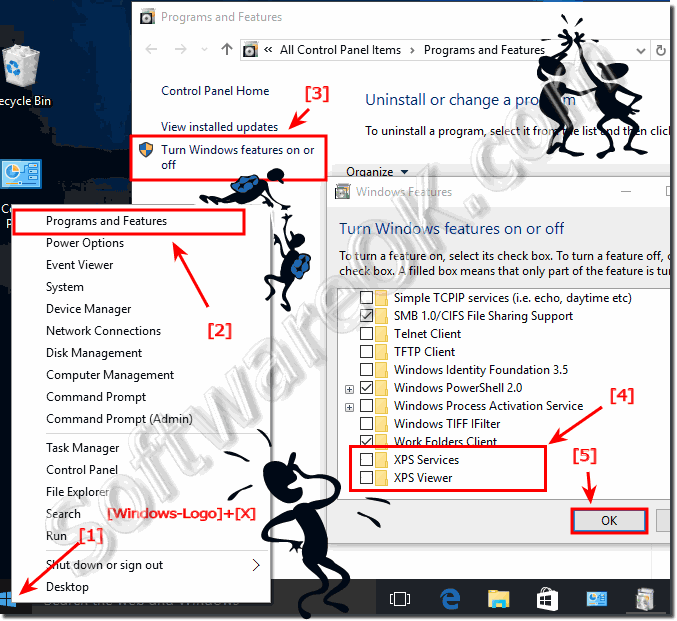
Siehe auch: ► Ändern Sie den Windows 10-Bildschirmschoner, wie aktivieren oder deaktivieren? ![]()
Ein XPS-Dokument ist eine beliebige Datei, die in der XML-Papierspezifikation gespeichert ist, oder .xps, Dateiformat. Sie können XPS-Dokumente erstellen (.sie können XPS-Dokumente jedoch nur mit einem XPS-Viewer anzeigen, z. B. dem in der Version von Windows 10 enthaltenen.
2.) Zweite Losung: Windows XPS aktivieren und deaktivieren!
Verwenden Sie einfach den Befehl optionalfeatures über den Windows 10-Dialog ausführen!
Verknüpfung Windows + R und Befehl: optionalfeatures ( … siehe Bild-2 Punkt 1 bis 3)
Der XPS Viewer ist weg!?!
(Bild-2) XPS-Viewer-Funktion für Windows 10!
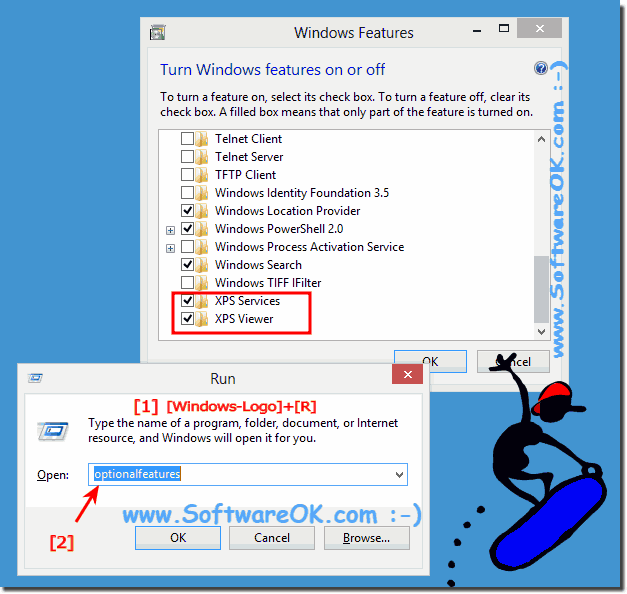
![]()
3.) Der Ordner / Verzeichnis / Pfad zum XPS Document Viewer!
(Bild-3) XPS-Viewer-Ordner Vollständiger Pfad unter Windows 10!
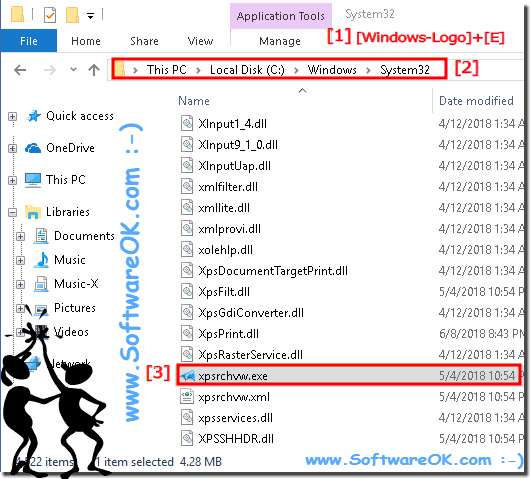
![]()